hp2009f显示器无法关闭怎么办
HP2009f问题解集------
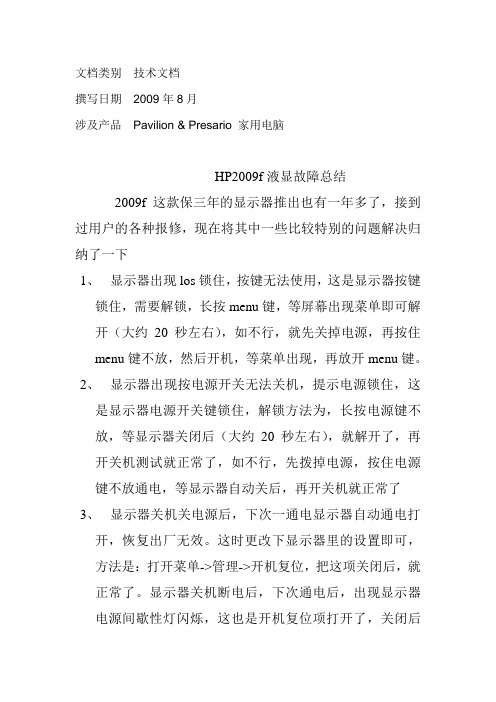
文档类别技术文档
撰写日期2009年8月
涉及产品Pavilion & Presario 家用电脑
HP2009f液显故障总结
2009f这款保三年的显示器推出也有一年多了,接到过用户的各种报修,现在将其中一些比较特别的问题解决归纳了一下
1、显示器出现los锁住,按键无法使用,这是显示器按键
锁住,需要解锁,长按menu键,等屏幕出现菜单即可解开(大约20秒左右),如不行,就先关掉电源,再按住menu键不放,然后开机,等菜单出现,再放开menu键。
2、显示器出现按电源开关无法关机,提示电源锁住,这
是显示器电源开关键锁住,解锁方法为,长按电源键不放,等显示器关闭后(大约20秒左右),就解开了,再开关机测试就正常了,如不行,先拨掉电源,按住电源键不放通电,等显示器自动关后,再开关机就正常了
3、显示器关机关电源后,下次一通电显示器自动通电打
开,恢复出厂无效。
这时更改下显示器里的设置即可,方法是:打开菜单->管理->开机复位,把这项关闭后,就正常了。
显示器关机断电后,下次通电后,出现显示器电源间歇性灯闪烁,这也是开机复位项打开了,关闭后
测试正常。
电脑显示器关不了怎么回事

电脑显示器关不了怎么回事
电脑显示器关不了怎么回事?
一、有软件还在后台运行,您关机的时候并不会提示您。
最常见的碰到的案例,由于是word进程在后台挂机并没有走掉,就算您关闭了任务栏上面的所有office办公软件,有时候word.exe 进程还是在后台关机,需要手动关闭后台进程,按ctr+alt+delete 组合键打开任务管理器,找到该进程,右键点击,直接结束进程就可以了。
针对于任何进程被挂起的情况,删掉进程后,直接关机试试看。
二、还有个最简单的办法,打开开始菜单,点击注销按钮,再次回到桌面上来,直接再次点击关机按钮关机。
电脑显示器关不了机解决方法:
打开开始菜单,在搜索程序和文件栏目上输入 shutdown.exe -f 命令,xp系统先打开cmd.exe,再输入强行关闭应用程序命令:shutdown.exe -f 即可。
这个命令会把所有都挂起的程序彻底都干掉,在后台运行的所有程序都会被关闭。
再次回到桌面后,输入shutdown -s -t 0 或 shutdown.exe -s 关机命令,进行关机。
看了"电脑显示器关不了怎么回事"文章内容的人还看:
1.电脑显示器关不掉怎么回事
2.电脑显示器怎么设置不自动关闭
3.电脑显示器不能显示怎么办
4.电脑显示器不出画面怎么办
5.电脑显示器不全屏怎么办
6.电脑显示器没显示怎么办
7.显示器不显示电脑桌面怎么办
8.电脑显示器不出图像怎么办
9.液晶显示器的常见故障解决方法
10.电脑显示器不满屏怎么回事。
电脑无法 正确关闭该如何处理

电脑无法正确关闭该如何处理在我们日常使用电脑的过程中,可能会遇到电脑无法正确关闭的情况,这着实让人感到烦恼。
电脑无法正常关机不仅会影响我们的使用体验,还可能导致数据丢失等问题。
那么,当遇到这种情况时,我们应该如何处理呢?首先,我们需要明确电脑无法正确关闭可能存在多种原因。
常见的原因包括系统故障、软件冲突、硬件问题以及恶意软件或病毒的感染等。
如果是系统故障导致的无法关机,我们可以尝试进行系统修复。
Windows 系统自带了一些修复工具,比如系统还原功能。
通过系统还原,可以将系统恢复到之前正常的某个时间点。
操作方法是:依次点击“开始”菜单“控制面板” “系统和安全” “系统” “系统保护”,然后选择“系统还原”,按照提示进行操作即可。
另外,Windows 系统的更新也可能引发关机问题。
有时候新安装的更新与某些软件或硬件不兼容,导致电脑无法正常关机。
在这种情况下,我们可以进入“控制面板” “程序和功能” “查看已安装的更新”,卸载最近安装的更新,然后重新启动电脑,看看是否能够正常关机。
软件冲突也是导致电脑无法正确关闭的一个常见原因。
某些软件可能会在后台占用大量的系统资源,或者与其他软件发生冲突,从而影响电脑的关机过程。
要解决这个问题,我们可以通过任务管理器来查看正在运行的程序和进程。
按下 Ctrl + Shift + Esc 组合键打开任务管理器,在“进程”选项卡中,查看哪些程序占用了较高的 CPU 或内存资源,然后选择相应的程序,点击“结束任务”按钮。
如果在结束某些程序的进程后,电脑能够正常关机,那么就说明是这些软件导致的问题。
我们可以尝试卸载或更新这些软件,以解决冲突。
硬件问题也可能导致电脑无法正常关机。
例如,电源故障、硬盘故障、内存故障等。
如果怀疑是硬件问题,我们可以先检查电源是否连接正常,电源线是否有损坏。
对于硬盘和内存,可以使用相关的检测工具进行检测,以确定是否存在故障。
如果硬件存在故障,可能需要更换相应的硬件设备。
解决电脑无法关闭的方法

解决电脑无法关闭的方法在使用电脑的过程中,有时候我们可能会遇到电脑无法正常关闭的情况,这不仅会影响我们的使用体验,还有可能对电脑产生一定的损害。
因此,解决电脑无法关闭的问题是非常重要的。
本文将介绍一些解决电脑无法关闭的方法,希望对大家有所帮助。
一、检查软件和应用程序如果电脑无法关闭,首先要检查正在运行的软件和应用程序。
一些程序可能会在关闭时出现问题,导致电脑无法正常关闭。
按下"Ctrl+Shift+Esc"组合键,打开任务管理器,查看正在运行的程序和任务。
关闭所有非系统必需的程序,并尝试重新关机。
如果关机成功,那么说明是某个程序导致了关闭故障。
可以逐一启动这些程序,找出具体是哪个程序引起了问题,并及时更新或卸载该程序。
二、处理挂起的任务有时候,电脑无法关闭是因为有未完成的任务或挂起的进程。
在这种情况下,我们可以尝试强制关闭这些任务来解决问题。
按下"Ctrl+Alt+Del"组合键,选择"任务管理器"。
在"应用"或"进程"选项卡中,找到可能导致关闭故障的任务或进程,右键点击选择"结束任务"或"结束进程"。
然后尝试重新关机,看是否能够正常关闭。
三、检查硬件设备电脑无法关闭的另一个可能原因是硬件设备的故障或冲突。
首先,检查是否有外部设备连接到电脑上,如USB设备、音频设备等。
断开这些设备,然后尝试重新关机。
如果能够正常关闭,那么说明是其中某个设备引起了问题。
可以逐个连接这些设备,找出具体是哪个设备导致了关闭故障,并进行修复或更换。
另外,在电脑的电源设置中也可以进行一些调整。
打开"控制面板",选择"硬件和声音",点击"电源选项"。
在相关选项中,可以设置电脑在按下电源按钮时的操作,如休眠、关机或待机。
尝试修改这些设置,然后重新关机,看是否能够解决问题。
电脑关不了机黑屏怎么办

电脑关不了机黑屏怎么办
电脑关不了机黑屏了,这种情况的原因有很多,一般是内存条或显卡接触不了造成的。
还电源的问题,怎么办?下面店铺教大家电脑关不了机黑屏的解决方法,供您参考。
电脑关不了机黑屏的解决方法
关不了机,黑屏的话。
我们可以用手指长按电源键几秒钟,主板就会自动放电关机。
如果这还没有用的话,只能强拨电源线了。
将主机箱断电后,我们可以打开主机箱,将内存条和显卡拨出来,看看是不是上面的金手指是不是脏了,老电脑通常会长铜青,我们可以用橡皮将上面的脏东西擦干净。
擦好后重新插上。
一般通上电,黑屏情况可以解决了。
还有一种情况,有些朋友的显示器后面的电源键或数据线松了。
他们以为这是黑屏情况。
首先电脑黑屏的话,你要看一下你的显示器是不是松了,再进行问题的解决。
如果上面的方法都没有用的话,可以考虑更换个电源试试看。
前面四步都不行的话,那只好建议送修了。
这也许是主板或是CPU的问题了。
让电脑公司给你检测一下再行定论了。
惠普电脑显示器睡眠状态怎么办

惠普电脑显示器睡眠状态怎么办
怎么让显示器不进入睡眠呢?下面是小编带来惠普电脑显示器睡眠状态怎么办的内容,欢迎阅读!
惠普电脑显示器不进入睡眠状态方法:
正常的进入控制面板即可,通过开始页面或者通过计算机我的电脑中的打开控制面板等都可以打开。
win7有些不习惯的是找起来有点难,电源选项属于系统与安全类别下。
在这里可以看到电源选项或者直接更改计算机睡眠时间。
这里就点击进入电源选项吧。
进入在左边可以看到选择关闭显示器的时间或者更改计算睡眠时间。
随便点击一个进入都会进入下列页面,在关闭显示器列表中,选择最短的黑屏时间。
然后在是计算机进入睡眠状态中选择从不,从而实现动不动就黑屏,但计算机不睡眠的状态了。
看了“惠普电脑显示器睡眠状态怎么办”的内容的人还看:
1.显示器出现睡眠状态怎么办
2.惠普电脑显示器亮度怎么调节
3.惠普笔记本电脑显示器亮度怎么调
4.惠普电脑开机屏幕不亮怎么办
5.惠普显示器怎么调节亮度
6.显示器怎么设置不自动睡眠模式
7.hp笔记本外接显示器怎么切换
8.hp显示器怎么调分辨率
9.Win10惠普笔记本屏幕闪烁怎么办
10.hp显示器怎么调亮度。
笔记本连显示器怎么让笔记本关上

笔记本连显示器怎么让笔记本关上
1、同时按下键盘上的“windows”键+P键,这时在你屏幕的一侧或者中间位置会出现四个模式选项。
2、我们分别认识一下这4种模式:
(1)仅电脑屏幕:该模式下,外接的显示器或者投影仪会关闭影像输出,仅你电脑的主显示器显示画面。
(2)复制:顾名思义,就是外接显示器复制你主显示器的显示内容,此时两个屏幕的影像输出是同步的。
(3)扩展:这个就是通常说的双屏扩展模式,此时主屏幕和第二屏幕可以分别进行不同的影像输出。
只需要使用简单的鼠标拖动即可实现不同屏幕显示不同的图像。
如我们打开两个word文档,一个用主显示屏,另一个拖动到第二屏幕中,这样就可以比对着同时看两个文档,而不需要回切换。
(4)仅第二屏幕(或仅投影仪):该模式下,电脑主屏幕会关闭成黑屏,而第二屏幕会成为主显示屏。
而你目前就属于这种模式。
3、现在你可以根据自己的需要选择不同的模式了,如果希望两个显示器显示相同的内容,我们就选择“复制”模式就可以了。
第 1 页共1 页。
电脑无法 正确关闭该如何处理

电脑无法正确关闭该如何处理在我们日常使用电脑的过程中,可能会遇到电脑无法正确关闭的情况,这无疑会给我们带来困扰。
那么,当这种情况发生时,我们应该如何处理呢?首先,我们需要明确电脑无法正确关闭的具体表现。
一般来说,可能会出现电脑长时间停留在关机界面,或者直接死机、黑屏,甚至是自动重启等现象。
导致电脑无法正确关闭的原因多种多样。
其中,系统故障是比较常见的一个原因。
比如,系统文件损坏、系统更新出现问题或者是系统中存在恶意软件和病毒等,都可能影响电脑的正常关机流程。
硬件方面的问题也不容忽视。
电源故障可能导致供电不稳定,从而使得电脑在关机时无法正常执行相关操作。
硬盘出现坏道或者故障,也可能导致数据读写异常,影响关机过程。
此外,内存故障、主板故障等硬件问题都有可能引发电脑无法正常关闭。
软件冲突也是一个可能的因素。
某些软件在运行时可能会占用大量的系统资源,或者与系统的关机程序产生冲突,导致电脑无法顺利关机。
当遇到电脑无法正确关闭的情况时,我们可以尝试以下几种解决方法。
第一步,先尝试通过强制关机来解决问题。
按住电脑电源按钮几秒钟,直到电脑完全关闭。
但需要注意的是,强制关机可能会导致未保存的数据丢失,所以在万不得已的情况下尽量避免使用。
第二步,检查是否有正在运行的程序或进程阻止了关机。
打开任务管理器(可以通过按下 Ctrl + Shift + Esc 组合键来打开),查看是否有占用大量资源或者未响应的程序,如果有,尝试结束这些任务,然后再次尝试关机。
第三步,进行系统更新和扫描病毒。
保持系统处于最新状态可以修复一些已知的系统漏洞和错误,同时使用可靠的杀毒软件对电脑进行全面扫描,清除可能存在的恶意软件和病毒。
第四步,如果上述方法都没有效果,可以考虑检查硬件问题。
首先检查电源线是否连接牢固,电源是否正常工作。
如果可能的话,可以使用硬件检测工具来检测硬盘、内存等硬件是否存在故障。
对于系统文件损坏的情况,我们可以通过系统自带的修复工具来解决。
电脑黑屏关不了

电脑黑屏关不了的解决方法原因分析及解决:1.CPU是否散热不好。
2.内存换个插槽。
3.显卡风扇,拔下重新插入。
4.显示器排线,接口是否松动。
5.用软件监控电源电压是否稳定。
电脑黑屏的解决方法首先检查接触是否良好。
可分别检查显卡与显示器之间的接触是否良好,显卡与主板I/O插槽之间的接触是否良好,必要的话可将其取下,重新安装一次,确保安装到位,接触良好。
如果接触没有问题,最好是换一台显示器试一试,以便确定显示器无问题。
如果显示器没有问题,查看cpu风扇是否运转,如运转,用万用表测量电压输出是否正常为±12V、±15V,若不正常可以换一个电源试一试。
如仍出现黑屏,则取出电脑内所安装的组件,仅留下cpu、显卡、内存条,则可把故障原因限制在cpu、主板、内存三者之中。
一般如果内存有故障,应有报警声。
如果排除了内存故障,只有cpu和主板了。
换一个正常的cpu应当与所检测电脑兼容,开机重新检测,如仍出现黑屏,则只能换一个主板了,问题也应该出现在主板上。
电脑黑屏故障可能表明电脑存在较为严重的问题,不妨在出现黑屏现象时按上述方法加以排除。
在处理过程中应该灵活应用排除、替换方法,针对适时出现的现象加以排除处理1.当显示器黑屏没有图像显示时不过目前市面上的显示器在主机没有信号送来时,屏幕上会显示器"没有信号线连接",首先检查主机电源是否插接良好,电源的风扇是否转动?主机面板上电源指示灯、硬盘指示灯是闪否亮?因为若主机电源不工作或主板没有供电时,显示器在没有接收到信号时,当然就不会有图像显示的。
2.再检查显示器的电源是否插接良好?如果您的显示器的电源开关是轻触开关时,当你给显示器加电时,应该会听到轻微的"辟啪"声,这时可判断显示器的开关电源电路良好。
再显示器的电源开关是否已经开启?显示器的电源指示灯是否亮?当用手靠近显示器屏幕并慢慢移动是否有"咝咝"的声音,同时手上的汗毛有被吸起的感觉,这在检查显示器高压电路是否正常工作了。
显示器无法关闭怎么办

显示器无法关闭怎么办
可能还有很多网友对于显示器无法关闭不知道该怎么办,那么下面就由店铺来给你们说说显示器无法关闭的解决方法吧,希望可以帮到你们哦!
显示器无法关闭的原因及解决:
由于自动关闭显示器的情况分为软件和硬件,自动关闭的条件是首先不能对电脑进行操作,比如鼠标移动,键盘打字等都不能让显示器自动关闭和电脑休眠!
一些鼠标有一些硬件故障,鼠标放着不动也自己会缓慢移动,或者书本压住键盘导致键盘一直处于输入某个字符的状态这样电脑是无法休眠,显示器也是不能自动关闭的,所以您的显示器如果不能自动关闭首先从这两方面找原因吧!
设置自动关闭显示器时间:
首先说第一种情况,WIN7里设置电脑自动关闭显示器时间,首先我们打开控制面板,在查看方式那里改为大图标,然后在这些图标当中选择电源选项,然后依次选择节能-》更改计划设置,选择关闭显示器选择5分钟即可!。
笔记本显示器不关闭怎么办

笔记本显示器不关闭怎么办
有些时候我们的笔记本显示器不关闭,这该怎么办呢?下面就由店铺来为你们简单的介绍笔记本显示器不关闭的解决方法吧!希望你们喜欢!
笔记本显示器不关闭的解决方法:
1、window7 ,在桌面右键,选择个性化,选择屏幕保护程序,那里的时间看看。
可以设置为等待1分钟。
然后下面有个更改电源设置,进去后右边有个更改计划设置,选择进去后有个关闭显示器选项。
保存设置,确定。
就可以了。
2、打开所有的视屏播放软件,在这些软件的:选项--设置,将其设置中的“播放时禁止屏保”,“播放时禁止关闭显示器”等前面的勾去掉应该就没问题了。
特别是风行电影播放器,最容易与系统冲突了。
3、如果以上不行,可以重装系统。
笔记本关闭显示器的方法:
方法一:使用笔记本快捷键关闭显示器
1大部分笔记本都支持组合快捷键关闭显示器。
组合快捷键一般为Fn+F6或F7,本人的笔记本是Fn+F6,F6上面有电池图标。
你只要找到对应的按键,配合Fn键,笔记本显示器就关闭了。
方法二:设置电源管理缩短关闭显示器的时间
点左下角开始--控制面板,打开控制面板窗口。
选择“电源选项”并打开,进入“电源选项”设置窗口。
点击“选择关闭显示器时间”或“更改计划设置”进入对应的更改计划设置窗口。
只需要把关闭显示器的时间设置非常短,就可以实现未使用电脑情况下很快的关闭显示器。
电脑显示器不能关闭怎么办

电脑显示器不能关闭怎么办在有些时候我们的电脑显示器不能关闭,这该怎么办呢?下面就由店铺来为你们简单的介绍电脑显示器不能关闭的原因及解决方法吧!希望你们喜欢!电脑显示器不能关闭的原因分析:一,可能是主机上面的PW电源跳线是不是正确,标的位置不一定就正确。
二,可能是主板上面有静电,在放完电后才可以点得亮。
检查一下电源。
很有可能的原因:就是PW_SW电源跳线短路开关键失灵:靠成你电源一接上就通电。
而关机又关不掉,因为开关失灵导致不能正常关机。
一旦第一次这样开机,关机以后,主板上面就会产生静电,致使主板不能正常使用。
而给CMOS放电,正好可以使得主板走上正常工作的状态。
附加电脑显示器常见故障维修分析:显示屏黑屏,无背光.电源灯绿灯常亮.斜视液晶屏有显示图像,多属于高压板供电电路问题.重点检查12V供电(保险丝F)和3V或5V的开关电压是否正常.若是因为MCU问题造成没有输出开关控制电压,可以直接提取3端稳压块的(AIC1084)3.3V代替.修理高压板的思路(电源保险丝----开关控制管----电源管理IC--推挽发大管----电源开关管----DA转换电路(储能电感,整流管)---LC升压电路(升压变压器,升压电容)---耦合电容----灯管.屏幕亮线,亮带或者是暗线这种问题,一般是液晶屏的故障。
亮线故障一般是连接液晶屏本体的排线出了问题或者某行和列的驱动IC损坏。
暗线一般是屏的本体有漏电,或者TAB柔性板连线开路.以上两种问题基本上就是给机器判了死刑了,没有维修价值的,因为一块屏的价格太高了。
花屏或者是白屏这种问题一般是屏的驱动电压出了问题,先换驱动板和驱屏线试验,若不行检查屏背板供电电路,维修思路: 驱动板5V转3.3V的稳压块(AIC1084)是否有供电输出.---屏体驱动板保险丝(F)-3.3V--DC-DC转换电路----负压形成IC(-7V)----行,列驱动IC.偏色故障一般可以进入工厂调整模式进行调整。
惠普电脑无法正常关机该怎么办
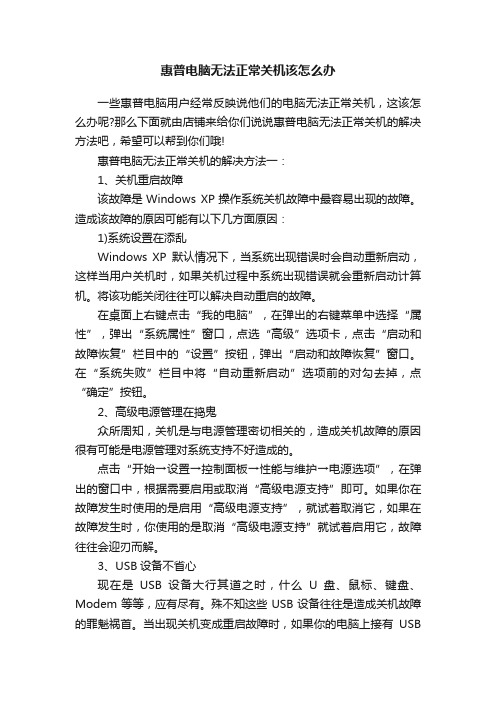
惠普电脑无法正常关机该怎么办一些惠普电脑用户经常反映说他们的电脑无法正常关机,这该怎么办呢?那么下面就由店铺来给你们说说惠普电脑无法正常关机的解决方法吧,希望可以帮到你们哦!惠普电脑无法正常关机的解决方法一:1、关机重启故障该故障是Windows XP操作系统关机故障中最容易出现的故障。
造成该故障的原因可能有以下几方面原因:1)系统设置在添乱Windows XP默认情况下,当系统出现错误时会自动重新启动,这样当用户关机时,如果关机过程中系统出现错误就会重新启动计算机。
将该功能关闭往往可以解决自动重启的故障。
在桌面上右键点击“我的电脑”,在弹出的右键菜单中选择“属性”,弹出“系统属性”窗口,点选“高级”选项卡,点击“启动和故障恢复”栏目中的“设置”按钮,弹出“启动和故障恢复”窗口。
在“系统失败”栏目中将“自动重新启动”选项前的对勾去掉,点“确定”按钮。
2、高级电源管理在捣鬼众所周知,关机是与电源管理密切相关的,造成关机故障的原因很有可能是电源管理对系统支持不好造成的。
点击“开始→设置→控制面板→性能与维护→电源选项”,在弹出的窗口中,根据需要启用或取消“高级电源支持”即可。
如果你在故障发生时使用的是启用“高级电源支持”,就试着取消它,如果在故障发生时,你使用的是取消“高级电源支持”就试着启用它,故障往往会迎刃而解。
3、USB设备不省心现在是USB设备大行其道之时,什么U盘、鼠标、键盘、Modem等等,应有尽有。
殊不知这些USB设备往往是造成关机故障的罪魁祸首。
当出现关机变成重启故障时,如果你的电脑上接有USB设备,请先将其拔掉,再试试,如果确信是USB设备的故障,那么最好是换掉该设备,或者是连接一个外置USB Hub,将USB设备接到USB Hub上,而不要直接连到主板的USB接口上。
惠普电脑无法正常关机的解决方法二:当电脑无法关机时,首先是查找并关闭相关杀毒软件程序,包括中止正在运行的杀毒进程。
电脑显示器关不掉怎么回事
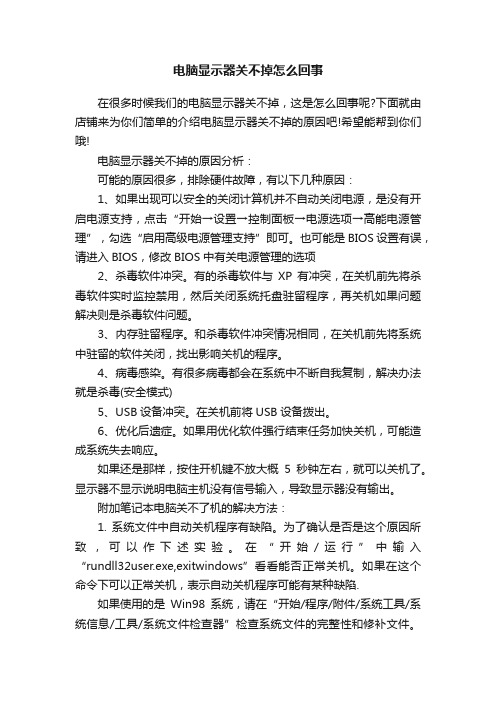
电脑显示器关不掉怎么回事在很多时候我们的电脑显示器关不掉,这是怎么回事呢?下面就由店铺来为你们简单的介绍电脑显示器关不掉的原因吧!希望能帮到你们哦!电脑显示器关不掉的原因分析:可能的原因很多,排除硬件故障,有以下几种原因:1、如果出现可以安全的关闭计算机并不自动关闭电源,是没有开启电源支持,点击“开始→设置→控制面板→电源选项→高能电源管理”,勾选“启用高级电源管理支持”即可。
也可能是BIOS设置有误,请进入BIOS,修改BIOS中有关电源管理的选项2、杀毒软件冲突。
有的杀毒软件与XP有冲突,在关机前先将杀毒软件实时监控禁用,然后关闭系统托盘驻留程序,再关机如果问题解决则是杀毒软件问题。
3、内存驻留程序。
和杀毒软件冲突情况相同,在关机前先将系统中驻留的软件关闭,找出影响关机的程序。
4、病毒感染。
有很多病毒都会在系统中不断自我复制,解决办法就是杀毒(安全模式)5、USB设备冲突。
在关机前将USB设备拨出。
6、优化后遗症。
如果用优化软件强行结束任务加快关机,可能造成系统失去响应。
如果还是那样,按住开机键不放大概5秒钟左右,就可以关机了。
显示器不显示说明电脑主机没有信号输入,导致显示器没有输出。
附加笔记本电脑关不了机的解决方法:1. 系统文件中自动关机程序有缺陷。
为了确认是否是这个原因所致,可以作下述实验。
在“开始/运行”中输入“rundll32user.exe,exitwindows”看看能否正常关机。
如果在这个命令下可以正常关机,表示自动关机程序可能有某种缺陷.如果使用的是Win98系统,请在“开始/程序/附件/系统工具/系统信息/工具/系统文件检查器”检查系统文件的完整性和修补文件。
如果采用其它系统(Me/2000/XP),也可在相应的项目中完成文件修补。
如果修补文件仍然不能解决问题,只能重新安装系统。
而运行“rundll32 user.exe,exitwindows”也不能正常关机,则可能是操作系统中某些系统程序有缺陷,但是处理办法仍然是修补系统或者重新安装系统。
笔记本电脑如何关闭显示器

笔记本电脑如何关闭显示器
笔记本电脑如何关闭显示器呐?暂时不用电脑时,可以快捷关闭显示器,以达到节能的目的,下面是店铺收集整理的笔记本电脑如何关闭显示器,希望对大家有帮助~~
笔记本电脑关闭显示器的方法一:合上盖子
1要关闭笔记本显示器,可以直接合上盖子,前提是在电源管理中更改过合上盖子的操作,因为默认下合上盖子,计算机进入睡眠;
2从通知栏或者开始菜单的控制面板进入“电源选项”;
3点击左侧栏“选择关闭盖子的功能”,可以电池和电源下都设置为“不采取任何操作”;
4最后别忘了“保存修改”,完成设置。
笔记本电脑关闭显示器的方法二:设置关闭显示器的时间
还在刚才的电源选项窗口,点击左侧栏“选择关闭显示器的时间”;
进入“编辑计划设置”,两种供电模式下自定义关闭显示器时间,同样记得保存设置以成功设置;
值得注意的是,此处貌似只更改了“最长电池寿命”下的关闭显示器时间设置;
装有类似电源管理器软件,可以更快捷的设置如下。
笔记本电脑黑屏关不了
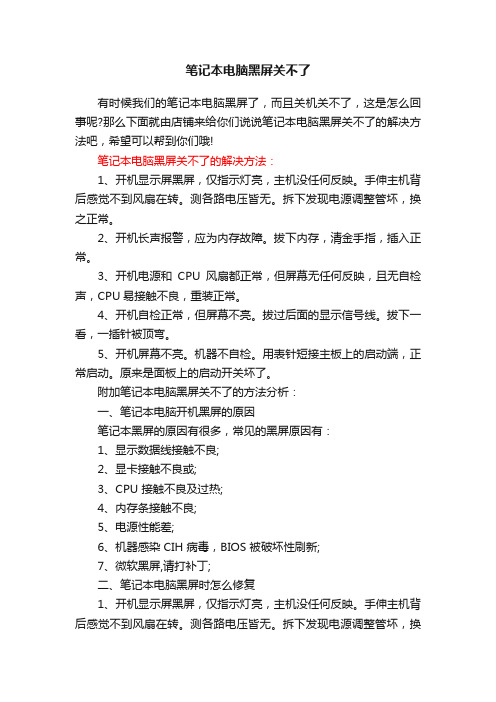
笔记本电脑黑屏关不了有时候我们的笔记本电脑黑屏了,而且关机关不了,这是怎么回事呢?那么下面就由店铺来给你们说说笔记本电脑黑屏关不了的解决方法吧,希望可以帮到你们哦!笔记本电脑黑屏关不了的解决方法:1、开机显示屏黑屏,仅指示灯亮,主机没任何反映。
手伸主机背后感觉不到风扇在转。
测各路电压皆无。
拆下发现电源调整管坏,换之正常。
2、开机长声报警,应为内存故障。
拔下内存,清金手指,插入正常。
3、开机电源和CPU风扇都正常,但屏幕无任何反映,且无自检声,CPU易接触不良,重装正常。
4、开机自检正常,但屏幕不亮。
拔过后面的显示信号线。
拔下一看,一插针被顶弯。
5、开机屏幕不亮。
机器不自检。
用表针短接主板上的启动端,正常启动。
原来是面板上的启动开关坏了。
附加笔记本电脑黑屏关不了的方法分析:一、笔记本电脑开机黑屏的原因笔记本黑屏的原因有很多,常见的黑屏原因有:1、显示数据线接触不良;2、显卡接触不良或;3、CPU 接触不良及过热;4、内存条接触不良;5、电源性能差;6、机器感染 CIH 病毒,BIOS 被破坏性刷新;7、微软黑屏,请打补丁;二、笔记本电脑黑屏时怎么修复1、开机显示屏黑屏,仅指示灯亮,主机没任何反映。
手伸主机背后感觉不到风扇在转。
测各路电压皆无。
拆下发现电源调整管坏,换之正常。
2、开机长声报警,应为内存故障。
拔下内存,清金手指,插入正常。
3、开机电源和CPU风扇都正常,但屏幕无任何反映,且无自检声。
此机采用SLOT1结构,CPU易接触不良,重装正常。
4、开机自检正常,但屏幕不亮。
据机主介绍,拔过后面的显示信号线。
拔下一看,一插针被顶弯。
5、开机屏幕不亮。
机器不自检。
用表针短接主板上的启动端,正常启动。
原来是面板上的启动开关坏了。
6、开机不自检,检查电源正常。
采用最小系统法,当拔掉光驱时,机器能正常启动。
再安上故障再现。
说明光驱出现了问题引起机器不能启动。
此例应引起同行的注意。
惠普电脑或工作站 - 按下电源按钮为什么不能关闭电脑

问题∙无法关闭电脑∙按下电源按钮不能关闭电脑原因:该现象如果出现在启动过程中即为正常现象。
如果该现象出现在Windows 中,其原因即在于操作系统的电源设置,或某个应用程序或驱动程序干扰Windows 关闭系统的功能。
====================提示:该问题通常并不表示出现了硬件故障,而往往是由软件或固件缺陷引起的,并且通常不是有害的系统现象。
====================在1997 年末以后生产的Intel 芯片组中,以及所有ACPI 兼容系统中,芯片组和/或ACPI 兼容BIOS 中提供了可确定是否将关闭电脑的标记。
如果该标记设置为“on”(或“1”)状态,系统即不会关闭。
如果该标记设置为“off”(或“0”)状态,系统即会关闭。
初次打开电脑时,某些系统的BIOS 可能会将该标记设置为“on”,而在启动过程中按下电源按钮时,系统将不会关闭。
如果按住电源按钮保持大约4 至 6 秒钟,该标记将被强制设置为“off”,而系统即会关闭。
当BIOS 完成初始化过程之后,该标记将重新设置为“off”,按下电源按钮即可立即关闭系统。
此时该标记将保持为“off”,直至Windows 98、Windows 2000 或Windows ME 等ACPI 操作系统取得控制权并将该标记重新设置为“on”状态。
对于DOS 或Window 95 等非ACPI 操作系统,该标记将始终保持为“off”状态,按下电源按钮即会关闭系统。
在安装了ACPI 操作系统的情况下,如果按下电源按钮,系统将根据操作系统的电源设置(多数情况下,这些设置是由控制面板中的电源小程序控制)作出响应。
如果将电源设置设置为在按下电源按钮时关闭电脑,操作系统即会执行其关机流程。
这样即会首先关闭所有应用程序和进程,然后将标记更改为“off”,从而可以关闭系统。
此时即可关闭系统。
某些时候,启动操作系统完成之后,系统不会关闭。
如果出现这种情况,即表明操作系统内的什么东西妨碍操作系统完成其关机流程以及将该标记设置为“off”状态。
台式机电脑关闭显示器的方法

台式机电脑关闭显示器的方法台式机电脑关闭显示器的方法台式机关闭显示器方法一:1、台式电脑的显示器开启与关闭都有单独的电源控制开关的。
一般情况下显示器开关是处于常开状态。
让每次开机显示器都处于点亮状态。
以便及时显示电脑信息。
2、当电脑主机开机以后,如果没有系统,显示器是呈黑屏状态,这时没有信号的`现象。
不是显示器故障。
只有主板发送信号才可以点亮显示器。
3、显示器如果人为关闭,需要打开时应该先开启显示器电源开关即可。
在电脑主机没有工作状态下显示器打开以后也是没有任何反应的。
这时正常的。
台式机关闭显示器方法二:应先关闭台式机主机上的电源开关,再关闭显示器电源(如都在电源插座上,关总电源)。
原因是主机完全关闭了,才算正常关机,如有异常,显示器上会有提示,这样就可处理。
反之,先关闭了显示器,再关主机有异常,如果异常,则无法通过显示器判断问题所在!延伸阅读:显示器主要应用显示器的概念还没有统一的说法,但对其认识却大都相同,顾名思义它应该是将一定的电子文件通过特定的传输设备显示到屏幕上再不同种类的显示器反射到人眼的一种显示工具。
从广义上讲,街头随处可见的大屏幕、电视机、BSV液晶拼接的荧光屏、手机和快译通等的显示屏都算是显示器的范畴,一般指与电脑主机相连的显示设备。
它的应用非常广泛,大到卫星监测,小至看VCD,可以说在现代社会里,它的身影无处不在,其结构一般为圆型底座加机身,随着彩显技术的不断发展,出现了一些其他形状的显示器,但应用不多。
作为一个经常接触电脑的人来说,显示器则必须是他要长期面对的,每个人都会有这种感觉,当长时间看一件物体时,眼睛就会感觉特疲劳,显示器也一样,由于它是通过一系列的电路设计从而产生影像,所以它必定会产生辐射,对人眼的伤害也就更大。
人们常说电脑直接影响人体健康的三要素是键盘、鼠标、显示器。
传统的一字型键盘在使用时要求双手放在字母中间位置,所以使用者不得不紧缩肩膀,悬臂夹紧手臂使用起来易疲劳,长期使用易造成伤害,鼠标也差不多是这样,聪明的商家看准了这一点,陆续推出了各种人体工学键盘与鼠标,极受欢迎。
- 1、下载文档前请自行甄别文档内容的完整性,平台不提供额外的编辑、内容补充、找答案等附加服务。
- 2、"仅部分预览"的文档,不可在线预览部分如存在完整性等问题,可反馈申请退款(可完整预览的文档不适用该条件!)。
- 3、如文档侵犯您的权益,请联系客服反馈,我们会尽快为您处理(人工客服工作时间:9:00-18:30)。
hp2009f显示器无法关闭怎么办
hp2009f显示器无法关闭怎么办?
hp显示器电源解锁方法:
开机情况下长按电源键解锁(10s 以上),直至显示器显示解锁提示。
如果需再次锁定,再次长按即可锁定。
另外,hp显示器菜单解锁是开机的情况下:长按菜单键(menu 键、类似“目”标示的按钮),长按解锁(10s 左右),直至显示器显示解锁提示。
可以长按显示器按钮15秒解锁按钮.如果无效, 可能是显示器开关故障, 需要送到维修中心检查维修.
重要参数
屏幕尺寸:20英寸
动态对比度:30000:1
最佳分辨率:1600x900
背光类型:ccfl背光
屏幕比例:16:9(宽屏)
视频接口:d-sub(vga),dvi-d
点距:0.276mm
亮度:300cd/㎡
黑白响应时间:3ms
可视角度:160/160°
产品定位:经济实用
hdcp:支持hdcp
相关阅读推荐:
惠普发展历程
1940年-1959年
合伙企业的产品即在工程界和科学界中大受欢迎。
比尔和戴维与销售代理签约,以将其畅销产品向整个美国市场上投放。
二战期间,美国政府对电子仪器的需求日益增大,惠普的产品销量越来越大。
惠普新产品不断增加,并且建造了第一座公司大楼。
1940年,公司从车库迁址至palo alto市位于page mill路和ei camino real的一座租赁大楼内。
公司向员工发放第一笔奖金——笔5美元的圣诞奖金。
其后,它成为一种生产奖金,再后来,它又变成公司内部的利润分配计划。
营业纯收入:$34,000;员工人数:3人,产品种类:8种。
1942年,建造惠普第一座自己的大楼 (称为redwood大厦),它集办公、实验室及工厂于一体积10,000平方英尺,位于palo alto市page mill路395号。
选择这里是考虑到如果电子业不景气,就将大楼改建成食品杂货店。
1943年,惠普因向海军研究实验室开发出信号发生仪及雷达干扰仪,从而进入微波技术领域。
第二次世界大战中,惠普因其成套系列的微波测试产品而被公认为信号发生器行业的领先者。
1947年8月18日,惠普注册为股份制公司。
1951年,惠普发明高速频率计数器(hp 524a),它可大大减少测量高频所需的时间(从原先的10分钟左右降至1到2秒)。
应用。
